
راهنمای استفاده از ویژگی Remote Play در PS5
ویژگی Remote Play در کنسول پلیاستیشن 5 ابزاری قدرتمند و نوآورانه ارائه میدهد که تجربه بازی را از محدودیتهای مکانی آزاد میکند. این قابلیت به کاربران اجازه میدهد تا بازیها و محتوای کنسول را از راه دور و بر روی دستگاههای مختلف اجرا کنند. شرکت سونی با توسعه این فناوری، انعطافپذیری بینظیری برای گیمرها فراهم کرده است تا فارغ از موقعیت جغرافیایی، به دنیای بازیهای خود دسترسی داشته باشند. در این مقاله، راهنمای جامعی درباره نحوه استفاده از این ویژگی، الزامات آن و چگونگی عملکردش ارائه میشود.
با تکاف مگ همراه باشید.
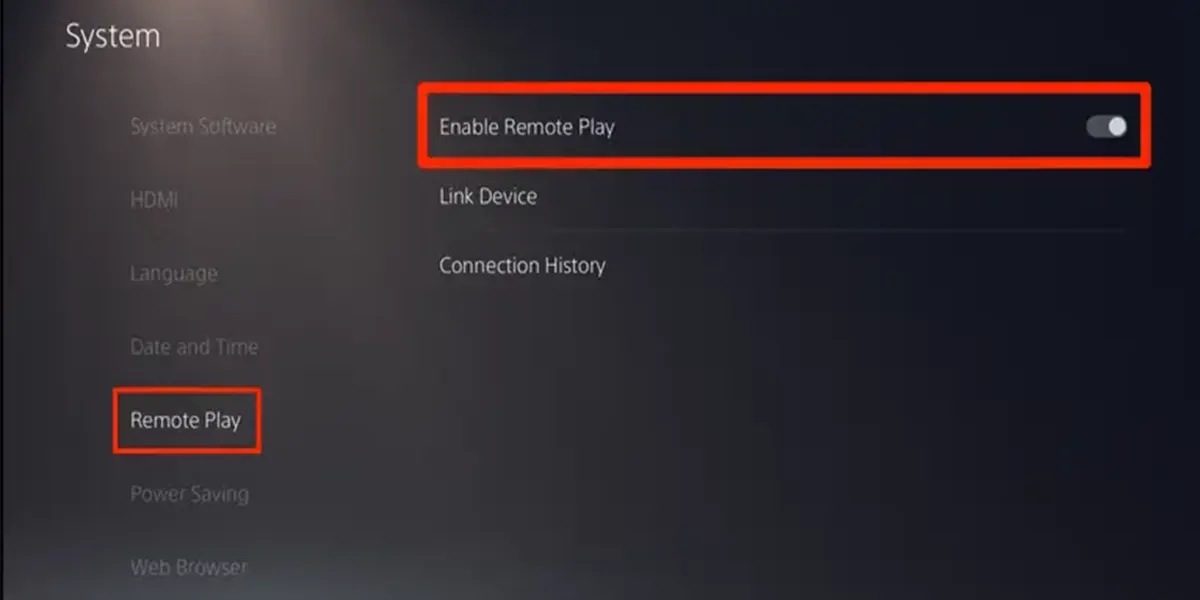
برای بهرهبرداری از قابلیت Remote Play، ابتدا باید آن را در کنسول فعال کرد. کاربران به منوی تنظیمات (Settings) در پلیاستیشن 5 مراجعه میکنند و گزینه System را انتخاب مینمایند. در این بخش، زیرمجموعه Remote Play قرار دارد که با ورود به آن، امکان فعالسازی فراهم میشود. کافی است گزینه Enable Remote Play را انتخاب کنند تا کنسول برای اتصال از راه دور آماده گردد. علاوه بر این، فعال کردن حالت Rest Mode ضروری است. این حالت تضمین میکند که کنسول حتی در زمان خاموشی ظاهری، به شبکه متصل بماند و قابلیت دسترسی از راه دور حفظ شود. تنظیمات شبکه نیز باید بررسی شوند تا اتصال پایداری برقرار گردد.
کاربران همچنین باید اطمینان حاصل کنند که کنسول به آخرین نسخه نرمافزار سیستمی بهروزرسانی شده است. این اقدام، سازگاری کامل با برنامه Remote Play را تضمین میکند. پس از انجام این مراحل، کنسول برای استفاده از راه دور آماده خواهد بود و کاربران میتوانند به مرحله بعدی، یعنی نصب برنامه، پیش بروند.
نصب و راهاندازی برنامه Remote Play
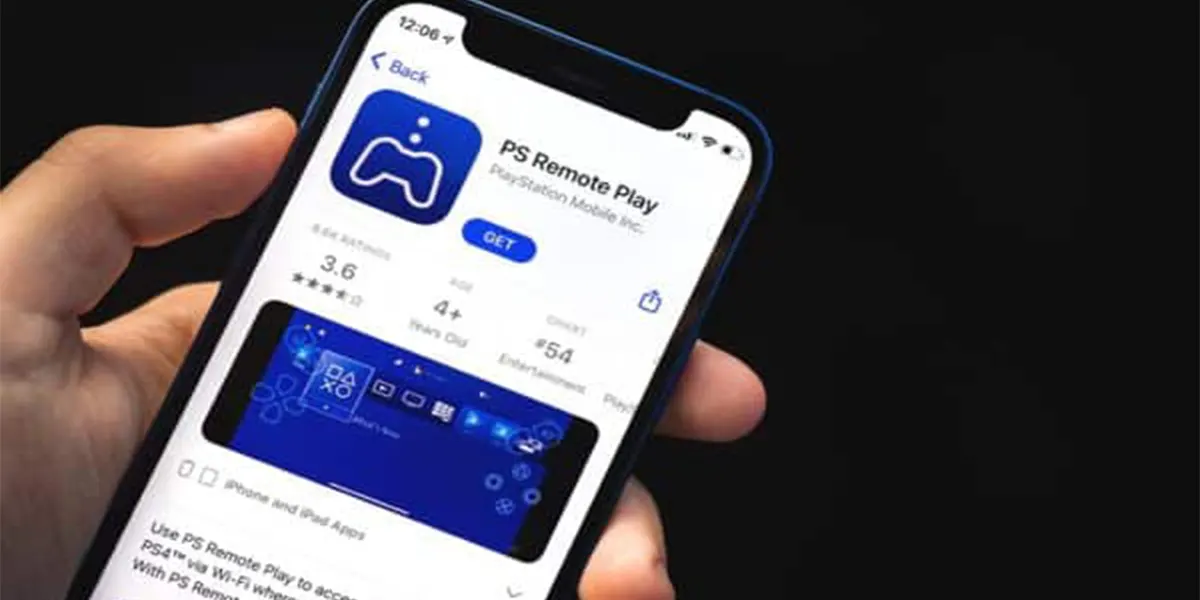
استفاده از این ویژگی نیازمند نصب برنامه رسمی PS Remote Play بر روی دستگاه مقصد است. این برنامه برای پلتفرمهای متعددی از جمله رایانههای شخصی (ویندوز و مک)، گوشیهای هوشمند (اندروید و iOS) در دسترس قرار دارد. کاربران ابتدا باید برنامه را از منبع رسمی مانند وبسایت PlayStation یا فروشگاههای اپلیکیشن دانلود کنند. پس از دانلود، نصب برنامه با دنبال کردن دستورالعملهای ساده انجام میشود.
پس از نصب، کاربران باید با حساب PlayStation Network خود وارد شوند. این حساب باید با کنسولی که قصد اتصال به آن را دارند، همگام باشد. برنامه سپس از کاربر میخواهد تا کنسول را جستجو کند یا به صورت دستی کد اتصال را وارد نماید. این کد از طریق منوی Remote Play در تنظیمات کنسول قابل مشاهده است. با وارد کردن کد، ارتباط بین دستگاه و کنسول برقرار میشود و صفحه اصلی PS5 روی دستگاه مقصد نمایش مییابد.
الزامات سختافزاری و اتصال اینترنت

کیفیت تجربه Remote Play به شدت به سختافزار و اتصال اینترنت وابسته است. کنسول PS5 باید به یک شبکه Wi-Fi پایدار با سرعت حداقل 5 مگابیت بر ثانیه متصل باشد، هرچند سونی سرعت 15 مگابیت بر ثانیه را برای عملکرد بهینه توصیه میکند. دستگاه مقصد نیز باید از مشخصات حداقلی برخوردار باشد؛ برای مثال، گوشیهای اندروید به نسخه 9.0 یا بالاتر و رایانههای شخصی به پردازنده نسل 7 اینتل نیاز دارند.
کنترلر DualSense به عنوان ابزار اصلی تعامل عمل میکند و از طریق بلوتوث یا کابل USB به دستگاه مقصد متصل میشود. برخی دستگاهها مانند گوشیهای قدیمیتر ممکن است فقط از کنترلر DUALSHOCK 4 پشتیبانی کنند. متناسب با شرایط شبکه، تأخیر ورودی یا کاهش کیفیت تصویر ممکن است رخ دهد، بنابراین استفاده از اتصال سیمی (Ethernet) برای کنسول توصیه میشود. این انتخاب، ثبات بیشتری نسبت به Wi-Fi فراهم میکند.
مزایا و محدودیتهای Remote Play

Remote Play انعطافپذیری بینظیری به کاربران ارائه میدهد. امکان بازی در اتاقی دیگر یا حتی خارج از خانه، این فناوری را به ابزاری ایدهآل برای گیمرهای پرمشغله تبدیل میکند. همچنین، قابلیت استفاده از دستگاههای موجود مانند گوشی یا لپتاپ، هزینه اضافی برای تجهیزات جدید را حذف میکند. این ویژگی برای مرور منوها، چت صوتی و حتی تایپ با کیبورد دستگاه نیز کاربرد دارد.
با این وجود، محدودیتهایی نیز وجود دارد. وابستگی شدید به کیفیت اینترنت، تجربه را در مناطق با پوشش ضعیف مختل میکند. عدم پشتیبانی از برخی بازیهای خاص که نیاز به تجهیزات جانبی دارند، از دیگر چالشهاست. تأخیر ورودی در برخی موارد ممکن است گیمپلی رقابتی را تحت تأثیر قرار دهد، بنابراین این ابزار بیشتر برای بازیهای تکنفره مناسب است.
نکات حرفهای برای بهینهسازی تجربه
برای دستیابی به بهترین عملکرد، کاربران میتوانند چندین اقدام انجام دهند. اتصال کنسول به روتر از طریق کابل Ethernet، تأخیر را به حداقل میرساند. کاهش تعداد دستگاههای متصل به شبکه نیز پهنای باند را آزاد میکند. تنظیم رزولوشن استریم در برنامه Remote Play به کاربران اجازه میدهد تا متناسب با سرعت اینترنت، کیفیت را شخصیسازی کنند.
استفاده از هدفون بلوتوثی متصل به دستگاه مقصد، تجربه صوتی را بهبود میبخشد، زیرا تأخیر صدا در استریم ممکن است آزاردهنده باشد. همچنین، قرار دادن کنسول در مکانی با تهویه مناسب هنگام استفاده طولانیمدت، از گرم شدن بیش از حد جلوگیری میکند. این نکات به کاربران کمک میکند تا تجربهای روانتر و حرفهایتر داشته باشند.
جمع بندی
ویژگی Remote Play در PS5 نشاندهنده تعهد سونی به نوآوری و راحتی کاربران است. این ابزار با فراهم کردن امکان دسترسی به بازیها از هر مکان، تجربه گیمینگ را متحول میکند. فعالسازی ساده، نصب سریع و عملکرد قابل اعتماد، آن را به گزینهای جذاب برای گیمرها تبدیل کرده است. با این حال، موفقیت آن به زیرساخت شبکه و رعایت الزامات فنی وابسته است. کاربرانی که این قابلیت را به درستی پیادهسازی کنند، میتوانند از انعطافپذیری و کارایی آن نهایت لذت را ببرند.
📅تاریخ آخرین بروزرسانی : 1404/01/14







